В наше время практически каждый из нас проводит большую часть времени в интернете. Однако, вперемешку с полезной информацией, мы постоянно сталкиваемся с рекламными блоками, которые буквально засыпают наши гаджеты. В этой ситуации на помощь приходит адблок, программа, которая может освободить наше онлайн-пространство от назойливой рекламы. В этой статье мы рассмотрим, как включить адблок на айпаде простым гайдом для пользователей, чтобы вы могли наслаждаться комфортным сёрфингом в Интернете.
Шаг 1: Первым делом вам необходимо открыть App Store на вашем айпаде. Это можно сделать, нажав на иконку с ярлыком "App Store", расположенную на домашнем экране. Это основной каталог всех доступных для установки приложений для вашего устройства.
Шаг 2: После открытия App Store вам нужно найти в поиске удобный вариант адблока. Введите в поисковую строку ключевое слово "адблок" или название конкретного приложения, которое вам известно. Нажмите на кнопку "Поиск".
Шаг 3: Вы увидите список приложений, связанных с адблоком. Просмотрите список и выберите приложение, которое вы хотите установить. Хорошая новость заключается в том, что большинство популярных адблоков доступны бесплатно.
Шаг 4: После выбора приложения нажмите на кнопку "Установить". Приложение начнет загружаться и установится на ваш айпад. Обычно это занимает всего несколько секунд.
Шаг 5: После установки приложения найдите его значок на домашнем экране вашего айпада и нажмите на него. Приложение откроется, и вы сможете начать настраивать адблок под свои личные предпочтения.
Теперь вы знаете, как включить адблок на айпаде простым гайдом для пользователей. Не забывайте, что использование адблока помимо блокировки нежелательной рекламы также может повысить безопасность вашего онлайн-сообщения. Устанавливайте надежное приложение и настраивайте под себя, чтобы сделать свой веб-серфинг более комфортным и безопасным!
Как включить адблок на айпаде: простой гайд для пользователей
- Перейдите в App Store и найдите приложение для блокировки рекламы. Некоторые популярные варианты включают AdGuard, Adblock Plus и Easy Ad Blocker.
- Установите выбранное приложение на свой айпад.
- После установки приложения откройте настройки айпада, нажав на значок "Настройки" на главном экране.
- Прокрутите вниз и найдите в разделе "Настройки Safari" пункт "Блокировка контента".
- В этом разделе вы найдете список установленных приложений для блокировки рекламы на айпаде. Убедитесь, что переключатель для выбранного приложения активирован и включен.
- Теперь адблок будет включен на вашем айпаде, блокируя нежелательную рекламу и другие элементы на веб-страницах.
Помимо блокировки рекламы, некоторые приложения для адблока также предлагают дополнительные настройки для фильтрации контента и защиты вашей конфиденциальности. Исследуйте функционал выбранного приложения, чтобы получить более полезные возможности для блокировки нежелательных элементов на вашем айпаде.
Почему включение адблока на айпаде важно?

Включение адблока на айпаде может помочь решить эту проблему. Адблок - это приложение или расширение, которое блокирует рекламу, попапы, трекеры и другие нежелательные элементы на веб-страницах. Вот несколько причин, почему включение адблока на айпаде важно:
- Блокировка нежелательной рекламы: Реклама может быть раздражающей и отвлекающей. Она может замедлять загрузку страниц и занимать большую часть экрана. Включение адблока позволяет избавиться от нежелательной рекламы, обеспечивая более приятный и удобный онлайн-опыт.
- Защита от вредоносных элементов: Некоторые рекламные элементы могут содержать вирусы, троянские программы или другие вредоносные компоненты. Адблок помогает блокировать такие элементы, обеспечивая дополнительный уровень безопасности и защиты для вашего айпада.
- Сохранение трафика и увеличение скорости: Большая часть интернет-трафика уходит на загрузку рекламных элементов. Включение адблока позволяет сэкономить трафик и ускорить загрузку веб-страниц. Это особенно полезно, если у вас ограниченный или медленный интернет-трафик.
- Повышение конфиденциальности: Некоторые рекламные элементы могут отслеживать ваши действия в интернете, собирать персональные данные и использовать их в коммерческих или маркетинговых целях. Адблок помогает защитить вашу конфиденциальность и предотвратить сбор личной информации без вашего согласия.
Включение адблока на айпаде может улучшить ваш онлайн-опыт, обеспечивая более чистую, безопасную и быструю среду для просмотра веб-страниц. Установка и включение адблока на айпаде обычно просты и могут быть выполнены всего за несколько шагов. Не устраивайте себя нежелательной рекламой и раздражающими элементами – включите адблок и наслаждайтесь комфортным онлайн-пребыванием на вашем айпаде!
Как найти и установить подходящее приложение?

Чтобы включить адблок на вашем iPad, вам нужно найти и установить подходящее приложение. Существует множество приложений, специально разработанных для блокировки рекламы и улучшения интернет-серфинга. Вот несколько шагов, которые помогут вам найти и установить подходящее приложение для вашего iPad:
- Откройте App Store на вашем iPad.
- Нажмите на вкладку "Поиск" в нижней части экрана.
- Введите "адблок" или "блокировка рекламы" в строку поиска и нажмите на кнопку "Поиск".
- Вам будут показаны результаты поиска, связанные с адблоком. Ознакомьтесь с описаниями приложений и прочитайте отзывы пользователей, чтобы определить, какое приложение подходит вам лучше всего.
- После выбора подходящего приложения, нажмите на кнопку "Установить".
- Выполните указания на экране, чтобы завершить установку приложения.
- После установки приложения, вы можете открыть его и настроить его согласно вашим предпочтениям.
Теперь у вас установлено приложение для блокировки рекламы на вашем iPad. Оно поможет вам избавиться от назойливых рекламных баннеров и улучшить ваш опыт интернет-серфинга. Удачного пользования!
Скачивание и установка приложения на айпад
Для того чтобы включить адблок на айпаде, вам потребуется скачать и установить соответствующее приложение на ваше устройство. Вот пошаговая инструкция:
Шаг 1: Откройте App Store на вашем айпаде. Для этого нажмите на иконку App Store, находящуюся на главном экране устройства.
Шаг 2: В верхнем меню нажмите на вкладку "Поиск". Вы увидите поле для ввода текста поиска.
Шаг 3: Введите "адблок" или название конкретного адблок-приложения, которое вы хотите установить. Например, "AdGuard" или "Adblock Plus".
Шаг 4: После ввода текста поиска, нажмите на кнопку "Поиск" на клавиатуре. Вы увидите список приложений, связанных с вашим запросом.
Шаг 5: Пролистайте список приложений и выберите приложение, которое вы хотите установить на свое устройство. Нажмите на него, чтобы открыть страницу приложения.
Шаг 6: На странице приложения нажмите на кнопку "Установить" или значок облака с стрелкой, если приложение уже было установлено ранее, но удалено с вашего устройства.
Шаг 7: Введите свой пароль или используйте Touch ID, чтобы подтвердить установку приложения. Подождите, пока приложение загрузится и установится на ваш айпад.
Шаг 8: По окончании установки приложения, вы увидите его значок на главном экране айпада. Теперь вы можете использовать адблок для блокировки рекламы и улучшения своего опыта просмотра веб-страниц.
Обратите внимание, что некоторые адблок-приложения могут быть платными. Перед установкой приложения, убедитесь, что у вас достаточно средств на вашем аккаунте в App Store или связанной с ними платежной системе.
Основные настройки приложения
После установки адблокера на ваше устройство, вам потребуется осуществить некоторые основные настройки для его правильной работы. Вот что вы должны сделать:
| Шаг 1: | Откройте приложение адблокера на вашем iPad. |
| Шаг 2: | Перейдите в настройки приложения, которые могут быть представлены значком "Настройки" или "Настройки приложения". |
| Шаг 3: | Найдите раздел, отвечающий за адблокеры и нажмите на него. |
| Шаг 4: | Активируйте адблокер, переместив переключатель в положение "Включено". |
| Шаг 5: | Возможно, вам понадобится выбрать конкретные правила блокировки рекламы в настройках адблокера. Для этого просмотрите доступные списки и выберите нужные. |
После выполнения всех этих шагов, адблокер будет активирован на вашем iPad и будет блокировать раздражающую рекламу в веб-браузерах и других приложениях.
Белый список и исключения

Чтобы добавить веб-сайт в белый список:
- Откройте "Настройки" на вашем iPad.
- Выберите "Safari" в списке настроек.
- Прокрутите вниз и выберите "Блокировка контента".
- Нажмите на "Белый список" и затем на "Добавить новый сайт".
- Введите URL веб-сайта, который вы хотите добавить в белый список, и нажмите "Готово".
Этот веб-сайт будет добавлен в белый список, и реклама на нем будет показываться без блокировки.
Если вы хотите исключить конкретные элементы на веб-сайте из блокировки, вы можете воспользоваться функцией "Исключения". Чтобы добавить исключение:
- Откройте "Настройки" на вашем iPad.
- Выберите "Safari" в списке настроек.
- Прокрутите вниз и выберите "Блокировка контента".
- Нажмите на "Управление исключениями".
- Нажмите на "Добавить новое исключение".
- Введите URL веб-сайта и выберите элементы, которые вы хотите исключить.
- Нажмите "Готово" для сохранения исключения.
Теперь выбранные элементы на указанном веб-сайте не будут блокироваться адблоком.
Использование белого списка и исключений позволяет настроить адблок на вашем iPad так, чтобы вы видели только нужную вам рекламу и не блокировали надежные сайты.
Регулярные обновления приложения
Чтобы включить адблок на вашем устройстве iPad, важно регулярно обновлять приложение. Обновления не только улучшают функциональность приложения, но и гарантируют, что у вас всегда будут самые новые фильтры для блокировки нежелательной рекламы.
Вот несколько шагов, чтобы обновить приложение и включить адблок на вашем iPad:
- Откройте App Store на вашем устройстве.
- Нажмите на вкладку "Обновления" в нижней части экрана.
- На странице с обновлениями найдите приложение для блокировки рекламы и нажмите на кнопку "Обновить".
- Подождите, пока приложение обновится. Это может занять несколько минут.
- После обновления приложения, откройте его и перейдите в настройки блокировки рекламы.
- Убедитесь, что адблок включен.
После выполнения этих шагов вы будете получать обновления приложения регулярно и иметь наилучший опыт использования адблок на вашем iPad.
Возможные проблемы и их решения

Проблема 1: Адблок не устанавливается
Если у вас возникла проблема с установкой адблока на вашем iPad, попробуйте следующие решения:
- Убедитесь, что ваш iPad обновлен до последней версии операционной системы iOS. Если у вас устаревшая версия, адблок может не поддерживаться.
- Проверьте, что у вас достаточно свободного места на устройстве для установки приложения адблока. Если место закончилось, освободите его, удалив ненужные файлы или приложения.
- Попробуйте перезагрузить ваш iPad. Иногда перезагрузка помогает справиться с техническими проблемами.
- Если ничего из вышеперечисленного не помогло, обратитесь к разработчику адблока или посетите форумы, где пользователи могут поделиться своим опытом и решениями проблем.
Проблема 2: Адблок не блокирует нежелательные рекламные элементы
Если вы заметили, что адблок не блокирует некоторые рекламные элементы на сайтах, попробуйте следующие решения:
- Убедитесь, что у вас включен адблок в настройках Safari. Проверьте, что приложение адблока активировано и правильно настроено.
- Обновите фильтры адблока. Зайдите в настройки приложения адблока и просмотрите список доступных фильтров. Попробуйте обновить их или выбирать другие фильтры.
- Внимательно просмотрите настройки сайта. Некоторые сайты могут содержать особые правила, которые могут помешать адблоку работать правильно. Вы можете изменить настройки адблока для конкретного сайта или добавить его в белый список для исключения.
- Если проблема остается, попробуйте установить другое приложение адблока и проверьте его работу.
Проблема 3: Адблок снижает производительность iPad
Если ваш iPad стал работать медленнее после установки адблока, попробуйте следующие решения:
- Проверьте, что у вас установлена последняя версия приложения адблока. Разработчики часто выпускают обновления, которые исправляют проблемы производительности.
- Просмотрите настройки адблока и отключите ненужные функции или фильтры. Некоторые функции могут потреблять большое количество ресурсов, особенно на старых моделях iPad.
- Очистите кэш Safari и историю браузера. Зайдите в настройки Safari, найдите соответствующие разделы и выполните очистку данных. Это может помочь улучшить производительность всей системы.
- Если проблема сохраняется, обратитесь к разработчику адблока или посетите форумы, где пользователи могут поделиться своим опытом и решениями проблем.
Важные советы для эффективного использования адблока
После установки и включения адблока на вашем устройстве, следуйте некоторым важным советам, чтобы эффективно использовать его возможности:
| 1. | Регулярно обновляйте свою блокировку рекламы. Адблоки часто выпускают обновления, чтобы поддерживать свою базу данных рекламных доменов актуальной. Убедитесь, что ваш блокировщик рекламы всегда обновлен до последней версии. |
| 2. | Настройте адблок в соответствии с вашими потребностями. Вы можете задать свои собственные фильтры и правила блокировки рекламы. Изучите возможности адблока и настройте его, чтобы максимально удовлетворить свои потребности. |
| 3. | Будьте внимательны к ложным срабатываниям. Иногда адблок может блокировать полезные элементы на веб-сайтах, например, кнопки, изображения или видео. Если вы обнаружите, что сайт работает неправильно из-за адблока, попробуйте временно отключить его на этом сайте. |
| 4. | Поддерживайте разработчиков адблока. Адблоки обычно предоставляются бесплатно, но их разработка и поддержка требуют ресурсов. Если вам нравится использовать адблок, подумайте о возможности внести пожертвование или приобрести платную версию, чтобы поддержать разработчиков. |
Следуя этим советам, вы сможете максимально эффективно использовать адблок на своем iPad и наслаждаться безрекламным интернет-пространством.